TEXT HADDOCK in TEXT konvertieren
Konvertieren Sie TEXT HADDOCK markup-dokumente in das TEXT Format, bearbeiten und optimieren Sie dokumente online und kostenlos.

Die Dateierweiterung TEXT, die mit Haddock Markup Language verbunden ist, wird zur Dokumentation in der Haskell-Programmierung verwendet. Haddock ist ein Werkzeug zur Generierung von Dokumentationen aus annotiertem Haskell-Quellcode. Es verwendet eine leichte Markupsprache, ähnlich wie LaTeX, zur Formatierung der Dokumentation. Die Geschichte von Haddock geht auf die Schöpfung durch Simon Marlow und andere im Rahmen des GHC (Glasgow Haskell Compiler)-Projekts zurück. Seitdem hat es sich als Standardwerkzeug in der Haskell-Community etabliert, um umfassende und lesbare Dokumentationen zu erstellen.
Die Dateiendung TEXT, ist ein Format zur Darstellung von Textdaten ohne Formatierung oder Binärelemente. Ursprünglich aus den Anfängen der Computertechnologie stammend, werden Textdateien für Skripte, Konfigurationsdateien, Logdateien und Quellcodedokumentationen verwendet, da sie universell lesbar und einfach zu erstellen sind. Sie sind mit verschiedenen Betriebssystemen und Softwareanwendungen kompatibel, was sie zu einem wesentlichen Bestandteil für Dateninteroperabilität und Kommunikation in verschiedenen IT- und Entwicklungsumgebungen macht.
Ziehen Sie Ihre PDF-Datei per Drag & Drop oder durchsuchen Sie Ihr Gerät, um Ihre TEXT HADDOCK-Datei auszuwählen und hochzuladen.
Für eine erweiterte Konvertierung verwenden Sie die optionalen TEXT HADDOCK-zu-TEXT-Tools, die auf der Vorschauseite verfügbar sind, und klicken Sie auf die Schaltfläche Konvertieren.
Sie werden zur Download-Seite weitergeleitet, um den Konvertierungsstatus zu sehen und Ihre TEXT-Datei herunterzuladen.
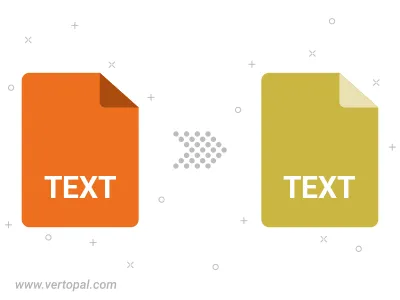
Befolgen Sie die unten stehenden Schritte, wenn Sie Vertopal CLI auf Ihrem macOS-System installiert haben.
cd zum TEXT HADDOCK-Dateiort oder fügen Sie den Pfad zu Ihrer Eingabedatei hinzu.Befolgen Sie die unten stehenden Schritte, wenn Sie Vertopal CLI auf Ihrem Windows-System installiert haben.
cd zum TEXT HADDOCK-Dateiort oder fügen Sie den Pfad zu Ihrer Eingabedatei hinzu.Befolgen Sie die unten stehenden Schritte, wenn Sie Vertopal CLI auf Ihrem Linux-System installiert haben.
cd zum TEXT HADDOCK-Dateiort oder fügen Sie den Pfad zu Ihrer Eingabedatei hinzu.